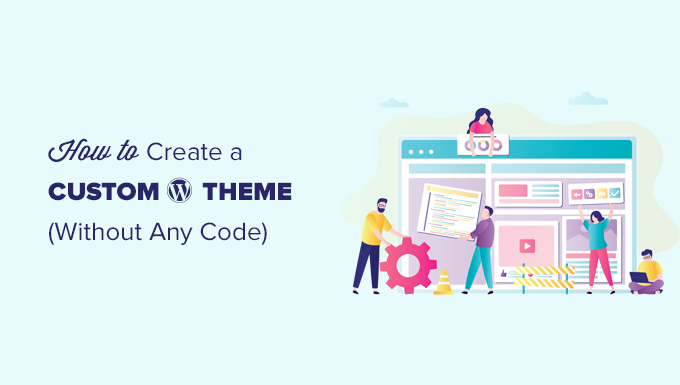
هل تريد إنشاء قالب WordPress مخصص من البداية؟
في الماضي ، كان عليك اتباع برامج WordPress التعليمية المعقدة ولديك معرفة جيدة بالترميز لإنشاء قالب WordPress مخصص. ولكن بفضل منشئي قوالب WordPress الجدد ، يمكنك الآن إنشاء قالب بسهولة دون تعلم أي مهارات برمجة.
في هذه المقالة ، سنوضح لك كيفية إنشاء قالب WordPress مخصص بسهولة دون كتابة أي كود.
فيما يلي قائمة بالموضوعات التي سنغطيها في هذه المقالة.
جاهز؟ هيا بنا نبدأ.
إذا كنت تفضل التعليمات المكتوبة ، فاستمر في القراءة.
إنشاء قالب WordPress مخصص للمبتدئين
يستخدم موقع WordPress على الويب موضوعا لتخطيط وتصميم موقع الويب. تتكون هذه القوالب من ملفات قوالب مكتوبة بلغات PHP و HTML و CSS و JavaScript.
عادة ، ستحتاج إلى فهم لائق لجميع لغات تصميم الويب هذه أو استئجار مطور ويب لإنشاء قالب WordPress مخصص.
إذا قمت بتعيين مطور أو وكالة ، فيمكن أن تصل تكلفة قالب WordPress المخصص إلى آلاف الدولارات.
نظرا لأن العديد من أصحاب الأعمال الصغيرة لا يستطيعون تحمل التكاليف المرتفعة لقالب WordPress المخصص ، فإن الكثير منهم يستقرون فقط على السمات الافتراضية. أولئك الذين لم يرغبوا في التسوية إما استخدموا أداة إنشاء صفحات WordPress أو إطار عمل قالب لإنشاء قالب مخصص.
بينما جعلت أطر عمل قوالب WordPress, إنشاء قالب WordPress أسهل ، فهي حل للمطورين ، وليس مالك موقع ويب عادي.
من ناحية أخرى ، جعلت الاضافات لمنشئ صفحات WordPress من السهل جدا إنشاء تخطيطات مخصصة للصفحة باستخدام واجهة السحب والإفلات ، ولكنها كانت تقتصر على تخطيطات الصفحة الواحدة فقط. لا يمكنك إنشاء قوالب مخصصة معهم.
هذا هو المكان الذي يأتي فيه SeedProd.
إنه أفضل إضافة لمنشئ قوالب WordPress يتيح لك إنشاء قالب WordPress مخصص بسهولة دون كتابة أي كود.

SeedProd هو منشئ صفحات WordPress بالسحب والإفلات للشركات والمدونين ومالكي مواقع الويب. كما يأتي الآن مع مصمم قوالب مخصص جديد يسمح لك فقط بالإشارة والنقر لتحرير أي عنصر.
يمكنك أيضا إضافة عناصر تصميم شائعة الاستخدام إلى المظهر الخاص بك باستخدام السحب والإفلات.
أفضل شيء في منشئ قوالب SeedProd هو أنه محايد للموضوع. هذا يعني أنه لا يعتمد على قالب WordPress الحالي الخاص بك للأسلوب أو الوظيفة ، مما يمنحك الحرية الكاملة والتحكم في تصميم موقع الويب الخاص بك.
ومع ذلك ، دعنا نلقي نظرة على كيفية إنشاء قالب WordPress المخصص الخاص بك دون كتابة أي كود.
إنشاء قالب مخصص باستخدام منشئ موضوع SeedProd
يعد إعداد منشئ قوالب SeedProd أمرا بسيطا تماما ، لأنه يعمل مع أي موقع WordPress يستخدم أي قالب.
تحتاج أولا إلى تثبيت وتنشيط الإضافة SeedProd. لمزيد من التفاصيل ، راجع دليلنا خطوة بخطوة حول كيفية تثبيت الاضافة WordPress.
ملاحظه: ستحتاج على الأقل إلى خطة Pro أو Elite لفتح منشئ القوالب.
عند التنشيط ، انتقل إلى صفحة إعدادات SeedProd » لإدخال مفتاح ترخيص الإضافة الخاصة بك. يمكنك العثور على هذه المعلومات تحت حسابك على موقع SeedProd الإلكتروني.

بعد إدخال مفتاح الترخيص الخاص بك ، أنت الآن جاهز لإنشاء قالب WordPress المخصص الخاص بك باستخدام منشئ قوالب SeedProd.
يعد إنشاء قالب WordPress المخصص الخاص بك باستخدام SeedProd أمرا بسيطا للغاية.
أولا ، تحتاج إلى التوجه إلى صفحة SeedProd » Theme Builder. هنا ، سترى قائمة القوالب لقالب SeedProd المخصص الحالي. نظرا لأننا لم نبدأ بعد ، فلدينا فقط قالب CSS عالمي. سنوضح لك كيفية استخدام هذا لاحقا في البرنامج التعليمي.

للبدء ، لديك خياران.
- استخدم أحد قوالب SeedProd الجاهزة كنقطة انطلاق
- إنشاء قوالب القوالب يدويا من البداية
دعونا نلقي نظرة على كيفية عمل هذه الخيارات.
1. البدء بقالب جاهز (موصى به)
نوصي بالبدء بموضوع موجود. يسمح هذا ل SeedProd بإنشاء جميع ملفات القوالب تلقائيا. هذه قوالب كاملة مصممة بشكل احترافي ، والتي تمنحك السبق في تحرير القوالب وفقا لمتطلباتك الخاصة.
ما عليك سوى النقر فوق زر القوالب واختيار أحد القوالب المتاحة. هناك قوالب مختلفة لأنواع مختلفة من مواقع الويب ، بحيث يمكنك اختيار أفضل ما يناسب احتياجاتك.

لا تقلق كثيرا بشأن التصميم والتخطيط في هذه المرحلة. كل هذه القوالب قابلة للتحرير بالكامل ، بحيث يمكنك تغيير كل جانب منها داخل منشئ القوالب.
بمجرد اختيار قالب ، سيقوم SeedProd بإنشاء جميع قوالب القوالب.

هذه هي النسخة المسودة من قالب WordPress المخصص الخاص بك.
في وقت لاحق من هذا البرنامج التعليمي ، سنوضح لك كيفية تحرير ملفات القوالب هذه لتصميم المظهر الخاص بك ثم نشر المظهر الخاص بك لتطبيقه على موقع الويب الخاص بك.
2. إنشاء القوالب يدويا من البداية
بدلا من ذلك ، يمكنك بدء المظهر الخاص بك من البداية بالنقر فوق الزر “إضافة قالب موضوع جديد”. سيتعين عليك تسمية القالب الخاص بك ثم اختيار أحد أنواع القوالب للبدء.

حاليا، لديك خيار الاختيار من بين أنواع القوالب التالية:
- هيدر
- الفوتر الصفحه
- وظيفة واحدة
- صفحة واحدة
- أرشيف
- نتائج البحث
- الجزء العالمي
- صفحة مخصصة
يمكنك أيضا تعيين شروط لاستخدام قالب. على سبيل المثال ، يمكنك تطبيقه على الموقع بأكمله أو قسم معين من موقع الويب الخاص بك.
بمجرد حفظ القالب ، سيفتحه SeedProd في منشئ القوالب حيث يمكنك البدء في تحريره.
تحرير نسق باستخدام منشئ نسق SeedProd
بمجرد إنشاء قوالب القوالب الخاصة بك، يمكنك تحريرها باستخدام منشئ قوالب SeedProd.
ما عليك سوى النقر فوق الارتباط تحرير التصميم أسفل ملف القالب لتحريره.

سيؤدي هذا إلى تشغيل ملف القالب في منشئ قالب SeedProd.
سترى معاينة مباشرة للقالب في العمود الأيمن مع لوحة تحرير في العمود الأيسر.

لتغيير عنصر في ملف القالب الخاص بك ، يمكنك ببساطة الإشارة والنقر لتحريره.

بناء على نوع العنصر ، سترى خيارات تحرير مختلفة في العمود الأيمن. ستتمكن من تغيير الخطوط والألوان والخلفية والتباعد والمزيد.
لإضافة عناصر جديدة ، يمكنك إضافة كتل SeedProd من العمود الأيسر. يأتي مع مجموعة من أنواع الكتل التي يمكنك إضافتها إلى القالب الخاص بك.
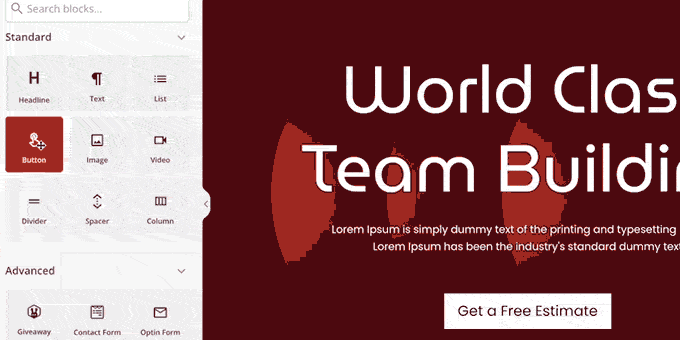
1. كتل علامات القالب
كتل علامات القالب هي الكتل الديناميكية التي تسمح لك بإنشاء عناصر القالب أثناء التنقل من قاعدة بيانات WordPress الخاصة بك.

على سبيل المثال، يمكنك استخدام مكون المنشورات لإدراج مشاركاتك الأخيرة أو مكون محتوى المنشور لعرض محتويات المنشور أو الصفحة المعروضة حاليا.
2. كتل قياسية
بعد ذلك ، لديك كتلك القياسية لإضافة عناصر تصميم ويب شائعة إلى قالب المظهر الخاص بك.

يمكنك استخدامها لإضافة نص ووسائط وأزرار وأعمدة وفواصل والمزيد.
3. كتل أخرى
تتيح لك الكتل المتقدمة الأخرى إضافة نماذج الاتصال والملفات الشخصية الاجتماعية وأزرار المشاركة والرموز القصيرة ل WordPress وخرائط Google والمزيد.

يأتي SeedProd أيضا مع تكامل WooCommerce الكامل.
إذا كنت تدير متجرا عبر الإنترنت ، فيمكنك استخدام كتل WooCommerce في المظهر الخاص بك.

يمكنك إنشاء قوالب WooCommerce مخصصة بالكامل باستخدام صفحة عربة مخصصة والتحقق من التجربة.
استخدام الأقسام لتخطيطات السمات السريعة
بصرف النظر عن الكتل ، يمكنك أيضا إضافة أقسام كاملة إلى قالب القالب الخاص بك.
ما عليك سوى التبديل إلى علامة التبويب الأقسام أسفل لوحة التصميم.

الأقسام عبارة عن مجموعة من الكتل لمناطق مختلفة من تصميم موقع الويب. على سبيل المثال ، ستجد أقساما جاهزة للاستخدام للهيدر والفوتر والعبارات التي تحث المستخدم على اتخاذ إجراء والميزات والمزيد.
ما عليك سوى النقر فوق قسم لإضافته إلى قالب القالب الخاص بك ، ثم تحريره وفقا لمتطلباتك الخاصة.

حفظ القالب ونشره
بمجرد أن تشعر بالرضا عن التصميم ، يمكنك ببساطة النقر فوق الزر “حفظ” وتحديد “نشر” لحفظ القالب الخاص بك.

كرر العملية لتحرير ملفات القوالب الأخرى بالمحتوى الخاص بك واحتياجات التصميم.
تغيير التصميم على مستوى الموقع لمظهرك
أثناء تحرير قوالب القوالب الخاصة بك ، قد ترغب في التأكد من أن تصميمك متسق عبر موقع الويب الخاص بك.
على سبيل المثال ، من المحتمل أن ترغب في استخدام نفس نمط الطباعة وأحجام الخطوط والألوان والأنماط المرئية الأخرى في كل صفحة.
في قوالب WordPress التقليدية ، كان عليك القيام بذلك يدويا عن طريق تحرير ملفات CSS المعقدة. تتطلب هذه العملية استخدام أداة الفحص في المستعرض ، وتحديد موقع فئات CSS ، ورمز التعلم ، والمزيد.
SeedProd يجعل هذا الأمر سهلا للغاية أيضا.
بدلا من كتابة كود CSS ، يمكنك ببساطة تحرير قالب CSS العالمي.
يتيح لك قالب Global CSS معاينة عناصر موقع الويب الشائعة ، وبعد ذلك يمكنك فقط الإشارة إليها والنقر عليها لتحرير خصائصها.

تطبيق ونشر قالب WordPress المخصص الخاص بك
بمجرد أن تشعر بالرضا عن قالب WordPress المخصصة الخاصة بك ، فإن الخطوة الأخيرة هي تنشيطه على موقع WordPress الخاص بك.
يتيح لك SeedProd تطبيق قالب WordPress المخصصة الخاصة بك بمفتاح بسيط.
ما عليك سوى الانتقال إلى صفحة SeedProd » Theme Builder وتبديل المفتاح بجوار خيار “تمكين قالب SeedProd” إلى “نعم”.

سيقوم SeedProd الآن باستبدال قالب WordPress الحالية بقالب WordPress المخصص الذي قمت بإنشائه.
يمكنك الآن زيارة موقع الويب الخاص بك لرؤية موضوع WordPress المخصص الخاص بك أثناء العمل.

إنشاء تخطيطات أخرى لقالب WordPress المخصص الخاص بك
الآن بعد أن قمت بإنشاء قالب WordPress المخصص الخاص بك ، لديك خيار توسيع وظائفها وإنشاء المزيد من التصميمات والتخطيطات بناء على المظهر الخاص بك.
SeedProd يجعل ذلك سهلا للغاية.
لا يزال بإمكانك تعديل قالب WordPress المخصص وإنشاء قوالب متعددة لأقسام مختلفة من موقع الويب الخاص بك.
على سبيل المثال ، قد ترغب في إضافة قالب رأس جديد إلى المظهر الخاص بك يتم عرضه فقط في فئات محددة.

وبالمثل ، قد ترغب في إنشاء قالب لصفحات أو منشورات معينة.
يمكنك إضافة ذلك إلى المظهر الخاص بك أيضا.

ماذا عن إنشاء صفحات مقصودة مخصصة؟
لقد جعلتك SeedProd مغطى هناك أيضا.
يمكنك ببساطة الانتقال إلى SeedProd »الصفحات المقصودة والنقر فوق الزر “إضافة صفحة مقصودة جديدة” لإنشاء واحدة.

باستخدام أداة إنشاء قوالب السحب والإفلات سهلة الاستخدام للمبتدئين من SeedProd ، يمكنك بسهولة إنشاء أي نوع من التخطيط المخصص الذي تحتاجه.
نأمل أن تساعدك هذه المقالة في تعلم كيفية إنشاء قالب WordPress مخصص دون تعلم البرمجة. قد ترغب أيضا في الاطلاع على دليلنا حول كيفية تسريع موقع WordPress الخاص بك لتحسين محسنات محركات البحث وتجربة المستخدم.

